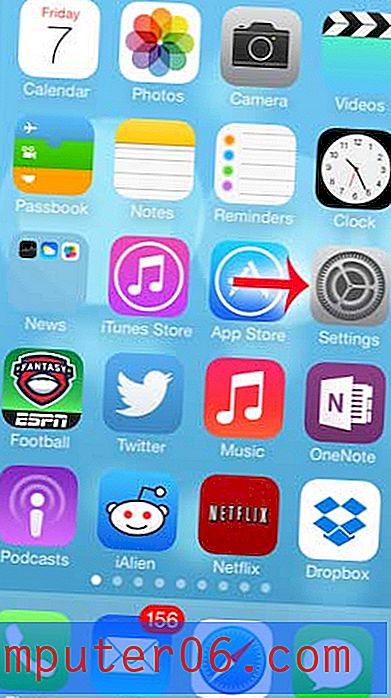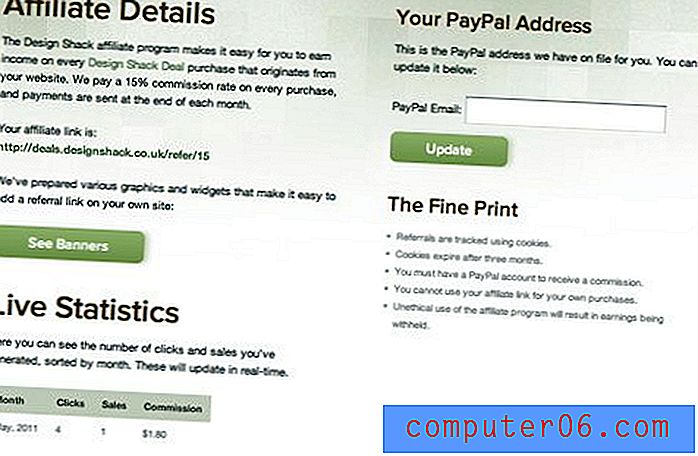Cómo comprimir medios en Powerpoint 2013
Cada vez es más fácil compartir archivos grandes con servicios de almacenamiento en la nube como Dropbox, pero muchos proveedores de correo electrónico y sitios web aún tienen limitaciones de tamaño de archivo bajo. Esto puede ser problemático si necesita cargar una presentación de Powerpoint para una clase en línea o una presentación de negocios, solo para descubrir que su archivo de Powerpoint es demasiado grande. Sin embargo, si su presentación utiliza muchos medios como video o audio, Powerpoint 2013 tiene una opción que le permite comprimir estos archivos y reducir el tamaño general de la presentación.
Cómo reducir el tamaño de archivo en Powerpoint 2013 comprimiendo medios
Si bien esto resultará en reducciones significativas del tamaño del archivo en muchos casos, no siempre resolverá los problemas de tamaño del archivo. Algunas presentaciones muy grandes solo se pueden reducir hasta ahora, especialmente si son presentaciones largas con archivos de audio que las acompañan. Pero he visto que esta herramienta es muy efectiva antes, ya que a menudo reduce algunas presentaciones hasta en un 90%.
Siempre asegúrese de guardar el archivo comprimido con un nombre diferente que el archivo original . El uso de un nombre de archivo diferente conservará el archivo original en su estado 'inalterado en caso de que la compresión tenga un efecto negativo en la calidad o la función de la presentación de diapositivas.
Paso 1: abra su presentación en Powerpoint 2013.
Paso 2: haz clic en la pestaña Archivo en la esquina superior izquierda de la ventana.

Paso 3: haga clic en la opción Información en la columna en el lado izquierdo de la ventana.
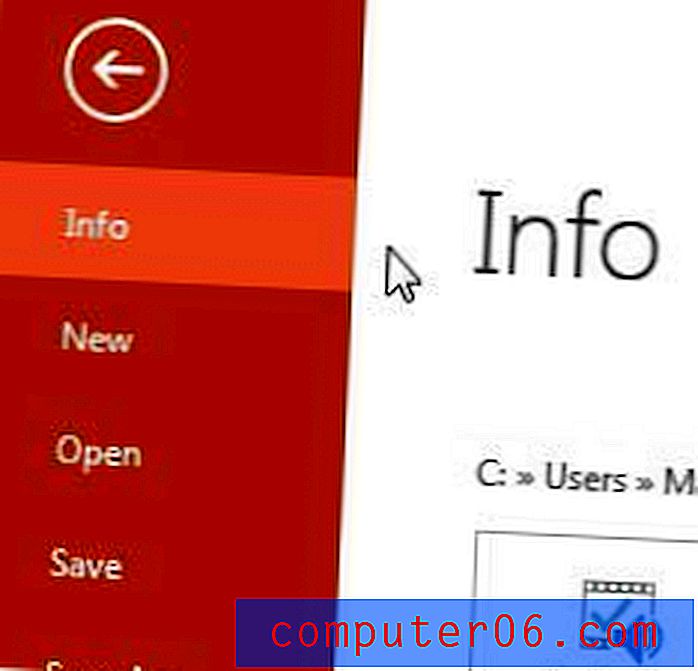
Paso 4: haga clic en el botón Comprimir medios en el centro de la ventana, luego seleccione el nivel de compresión deseado. Por lo general, uso la opción Calidad de Internet si es algo que necesito enviar por correo electrónico o subir a un sitio web, pero cada opción proporcionará un nivel diferente de compresión y, por lo tanto, el tamaño del archivo.
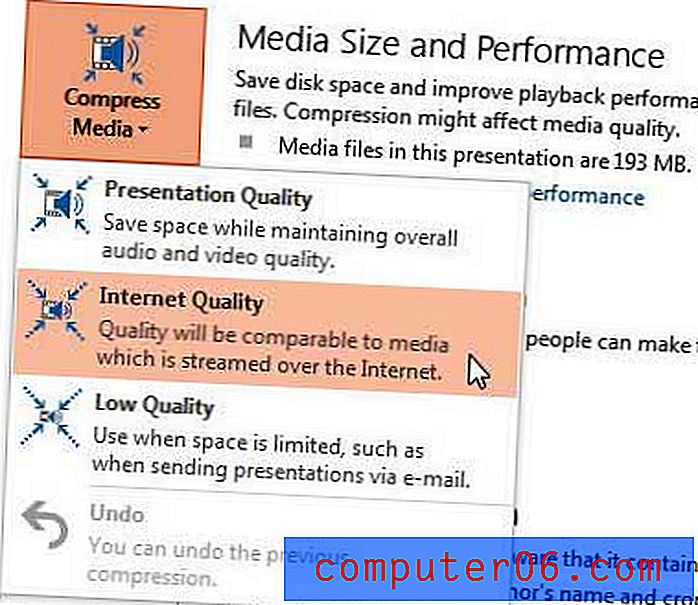
Paso 5: espera a que se complete la compresión. Debería ver una ventana como esta durante el proceso de compresión.
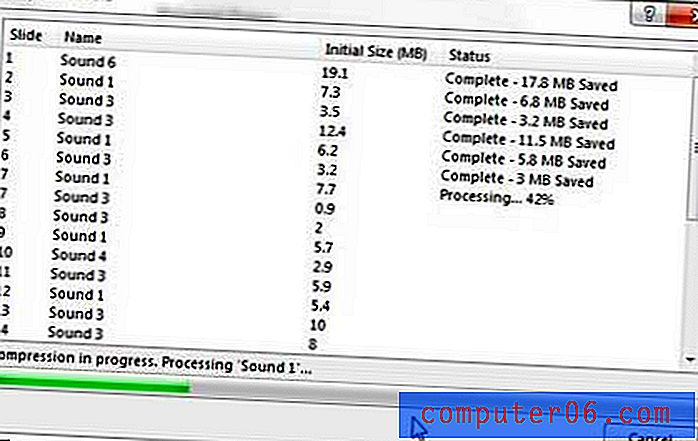
Como se mencionó anteriormente, es una buena idea guardar ahora esta versión comprimida de su presentación con un nombre diferente.
Siempre es una buena decisión hacer una copia de seguridad de archivos importantes en una computadora diferente, un servicio de almacenamiento en la nube o un disco duro externo. Si ha estado buscando un disco duro externo para almacenar archivos importantes, consulte esta opción de 1 TB de Amazon. Es asequible y le dará mucho espacio de almacenamiento.
Puede cambiar el color de los hipervínculos en Powerpoint 2013 si el color predeterminado no se coordina bien con la apariencia del resto de su presentación.